前不久,小米正式推出了新款“小米路由器青春版”产品,售价仅79元。尽管价格十分实惠,不过作为一款智能路由器,小米路由器青春版可玩性相比普通路由器更高,比如经常会有固件版本更新等等。那么,小米路由器青春版怎么升级?下面三联小编详细介绍下小米路由器青春版系统固件升级操作步骤。

第一步:首先在浏览器中键入小米路由器青春版默认登录地址:192.168.31.1 然后按回车键打开,接下来会输入路由器管理员登录密码,输入密码,点击登录即可。
第二步:登录小米路由器青春版后台管理界面后,切换到顶部“常用设置”的“系统状态”下,就可以找到系统固件升级功能了,如下图。
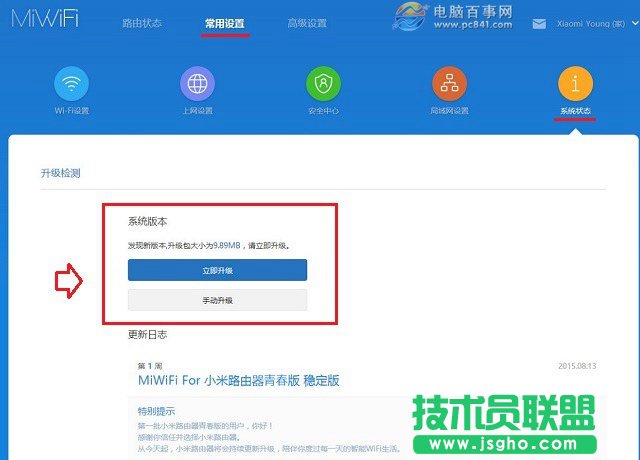
小米路由器青春版系统固件升级有2种方法,一种是自动检测升级,另外一种是手动升级。一般来说,建议大家使用在线升级,这种方式适合升级到最新版,而手动升级需要自己下载固件,方便用户控制版本,比如一些低版本或者一些测试版本,就需要采用这种方式升级。
1、如果选择“自动升级”在联网下,会自动检测是否有新版系统可用更新,如果有,则会自动下载,并完成升级,如下图。

自动升级固件操作图解
2、如果选择“手动升级”在可以选择匹配的固件版本(需要提前手动下载),然后选择系统固件文件,进行升级,如下图。
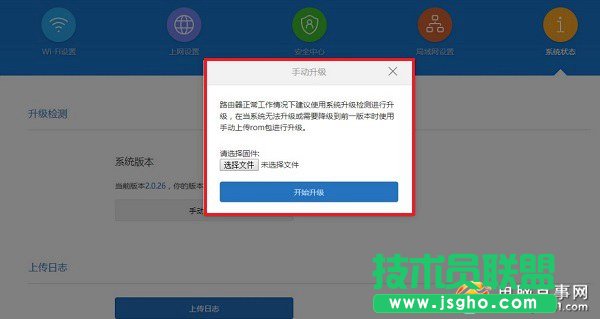
图为手动升级固件
以上就是小米路由器青春版系统固件升级教程,操作上比较简单,希望对广大用户有所帮助。